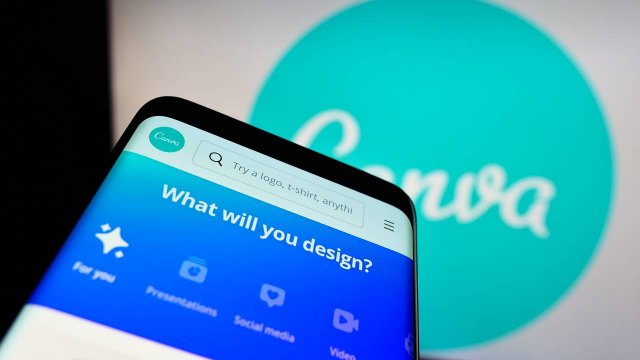Per gli addetti ai lavori Canva non è sempre un’opzione professionale, ma è l’ideale per chi vuole avvicinarsi al mondo della grafica, o ancora per chi ha necessità di creare locandine, post o inviti in modo semplice, veloce e gratuito.
Canva è un’applicazione che permette di creare grafiche accattivanti mettendo a disposizione degli utenti una libreria di modelli da cui prendere ispirazione. Il suo punto di forza è proprio che anche chi è alle prime armi, con pochi clic e conoscenze minime di grafica potrà riuscire a creare tantissimi tipi diversi di formati.
Ad esempio, si potranno creare curriculum vitae e lettere di presentazione con una grafica che attira l’attenzione dei recruiter. Oppure può essere utilizzata per creare delle immagini ad effetto da usare per i propri post sui social network, scegliendo tra i formati già ottimizzati per Instagram, Facebook, Twitter e gli altri social. Infine, può essere usata per creare brochure.
Qualsiasi sia il documento grafico di cui si ha bisogno, Canva offre dei tool di modifica facili da usare, come il drag and drop, che con pochi clic del mouse permette di trascinare blocchi di testo o immagini e organizzare al meglio ogni aspetto visivo. Ecco tutto quello che c’è da sapere per usare Canva e creare le proprie grafiche preferite.
- Canva: uno dei migliori software gratis per la creazione di immagini
- Una soluzione perfetta per la grafica, siti web e social network
- Esempi di utilizzo: fotoritocco, photo editing, infografiche
- Come usare l’applicazione di Canva
- Come creare un logo con Canva
- Design di un logo iconico con Canva
- Come creare un CV con i modelli di Canva
- Canva Premium: cosa offre
- Canva sui vari dispositivi
-
0. Canva: uno dei migliori software gratis per la creazione di immagini

Canva è una delle applicazioni più famose per editare fotografie e immagini, ma soprattutto per creare immagini d’effetto da utilizzare sui social media e sui siti web. È un’applicazione molto intuitiva e questo permette a chiunque di utilizzarla senza dover necessariamente essere dei professionisti.
Per creare una grafica si possono utilizzare i modelli preimpostati già inseriti all’interno di Canva e personalizzarli secondo il proprio gusto e le proprie esigenze. Oppure si può partire da zero e creare un’immagine con il layout che si desidera.
Se non si hanno idee, basterà scegliere tra i vari modelli proposti: curriculum, biglietti da visita, foglio A4, immagine profilo per Facebook, post per i social media e tanti altri.
Dopo aver scelto il modello che più si addice al proprio scopo, si potrà aggiungere del testo, degli stickers, delle immagini e così via. Non serve quindi essere esperti del settore per utilizzare quest’applicazione di grafica.
Una delle funzionalità più apprezzate è il drag and drop, ossia la possibilità di prendere letteralmente un elemento qualsiasi dalla libreria di immagini o dalla raccolta di caricamenti del nostro profilo e trascinarlo sulla grafica che si sta creando. L’applicazione di Canva è gratuita sia su Android che su iOS, mentre da PC si potrà accedere direttamente al sito internet Canva.com o, nel caso si volesse, scaricare l’applicazione per desktop.
Fino a poco tempo fa l’applicazione risultava essere più limitata rispetto al sito: non si potevano scaricare i progetti e alcune funzionalità non comparivano. Adesso però anche l’app è stata via via aggiornata e ora possiede tutte le funzionalità del sito web, nonostante utilizzare Canva con il touch rende più difficile la precisione delle grafiche, rispetto alla precisione dell’uso del mouse. Canva ha anche tre versioni a pagamento, che offrono agli utenti delle funzionalità aggiuntive molto utili a chi ne fa un uso professionale.
Per approfondimento: Cos'è Canva e come si usa
-
1. Una soluzione perfetta per la grafica, siti web e social network
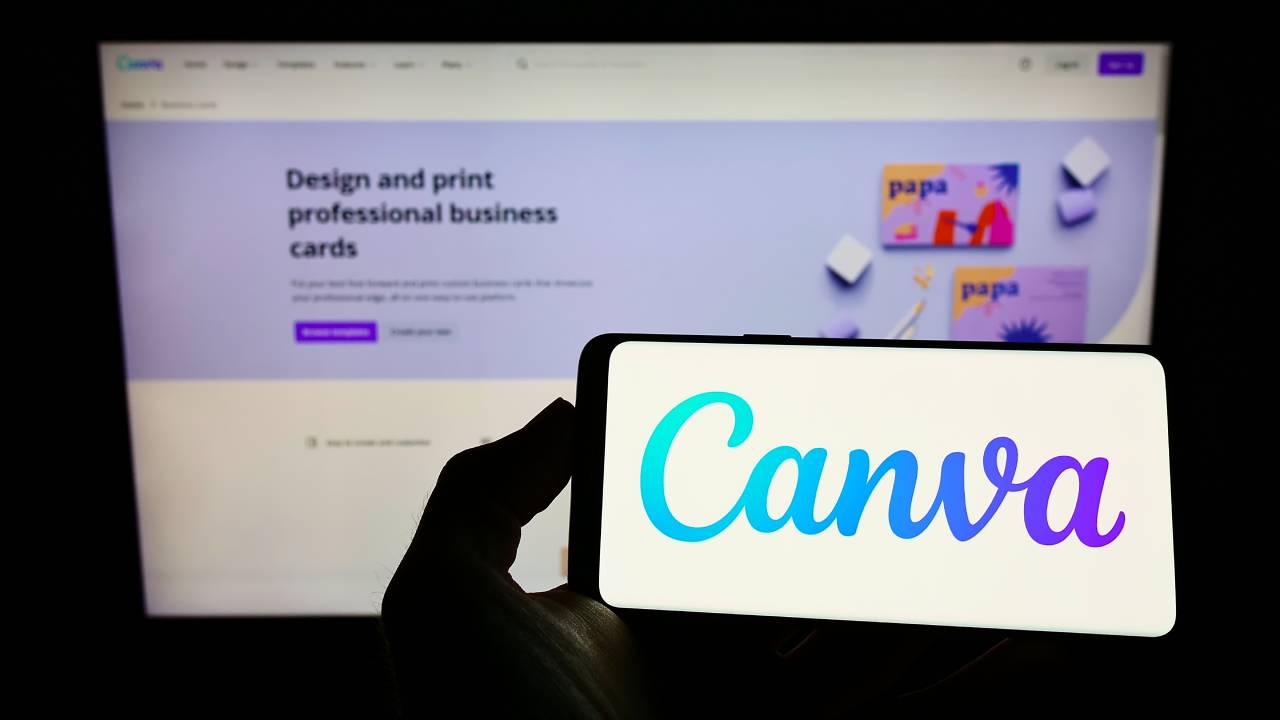
Canva è perfetto sia per realizzare grafiche amatoriali, che per risultati professionali applicati a siti web e social media. Per utilizzare l’applicazione bisognerà prima di tutto accedere all’app da dispositivo mobile, o al sito web se si utilizza un PC, e creare un account. Per farlo, bisogna digitare la propria e-mail, scegliere una password e confermare la creazione del profilo.
Dopo aver eseguito l’accesso, bisogna scegliere la tipologia di utente tra studente, insegnante, piccola impresa, grande impresa, senza scopo di lucro o personale. Va precisato che, nel caso si fosse uno studente o un’associazione senza scopo di lucro, si può accedere alla versione di Canva Pro gratuitamente. A questo punto si potrà decidere se iniziare con una prova gratuita di Canva Pro, sottoscrivere direttamente un abbonamento o limitarsi alle funzionalità della versione gratuita.
Una volta all’interno dell’app, cliccare su Crea un progetto. Quando si andrà a creare il primo modello, si dovrà scegliere tra diversi formati: post per social media, documenti, presentazioni, eventi, annunci, inviti di matrimonio, creazione del marchio online e tanti altri.
Dopo aver scelto il formato, si potrà passare al Modello. I modelli sono creazioni di un determinato formato già impostate, con tanto di foto e testo. Il tutto è confezionato, sì, ma totalmente personalizzabile.
Se per esempio si ha bisogno di un poster, cliccando su Modelli Canva mostrerà tutte le diverse tipologie tematiche: dal ritorno a scuola al cane smarrito, poster per evento, pubblicitario, con foto, elettorale, motivazionale e così via. Dopo la scelta del modello, è il momento degli Elementi. La scheda Elementi permette di inserire all’interno del design linee e forme geometriche, grafiche, foto, video, audio, grafici, tabelle, cornici e griglie.
La libreria di elementi di Canva è immensa, bisognerà quindi essere molto specifici digitando esattamente cosa si sta cercando.
La scheda Caricamenti permette agli utenti di caricare nella propria libreria immagini, foto, simboli o loghi che sono già in loro possesso, per poi inserirli successivamente all’interno della grafica. Si possono caricare immagini, video e audio.
Dalla scheda Testo l’utente può inserire un testo all’interno della grafica. Se si vuole creare un testo basterà scegliere se inserire un’intestazione, un sottotitolo o un corpo del testo, in base alla grandezza che si vuole dare al testo. Se invece si vuole una combinazione di caratteri, andando più giù all’interno della scheda si troveranno moltissime tipologie di testo con caratteri particolari, colorate o anche animate tra cui scegliere.
Cliccando sui tre puntini sotto Testo si apriranno altre schede di Canva. Foto dà l’opportunità di scegliere una fotografia tra milioni di foto stock gratuite o a pagamento. Riconoscerle è semplice: le foto a pagamento avranno una piccola coroncina gialla in basso a destra.
In Stili si possono creare dei veri e propri kit scegliendo il font e la palette di colori adatta; nella scheda Audio si possono rendere i propri progetti multimediali scegliendo una delle tantissime tracce audio presenti in Canva; in Sfondo si potrà scegliere tra una miriade di sfondi animati; nella scheda Grafici si può scegliere il grafico più adatto alla visualizzazione; infine in Cartelle si troveranno gli acquisti fatti all’interno dell’app, i propri preferiti e le cartelle che sono state create.
-
2. Esempi di utilizzo: fotoritocco, photo editing, infografiche
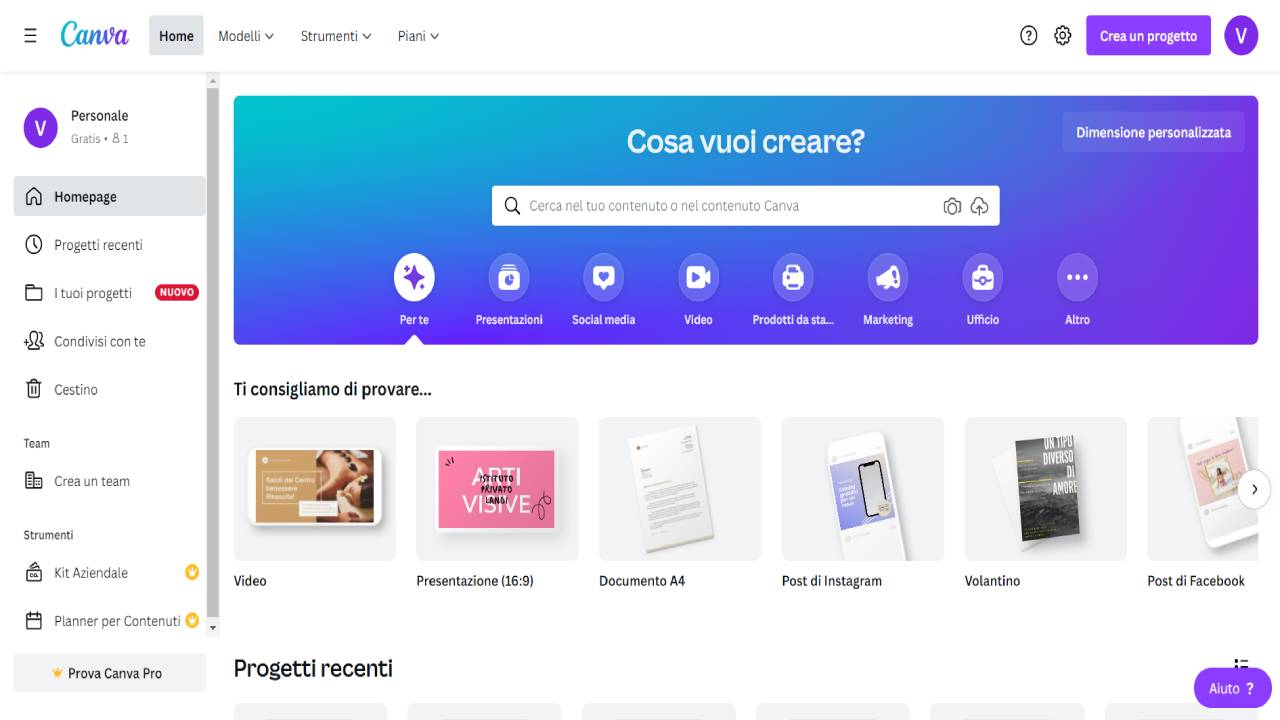
Le azioni che si possono fare con Canva sono davvero infinite. Si possono modificare le foto attraverso gli effetti di photo editing. Basta caricare una propria immagine all’interno della libreria personale di Canva o scegliere una foto nella scheda foto a sinistra.
Se non compare, cliccare sui tre puntini e apparirà tra le altre schede. Una volta scelta la dimensione del progetto, trascinare la foto sullo spazio bianco. A questo punto, cliccando sulla foto, si potrà accedere alla sezione in alto a sinistra Modifica Immagine. Qui si potrà cambiare la luminosità, il contrasto e la saturazione.
Si potranno aggiungere filtri prestabiliti da Canva, utilizzare Smartmockups, ossia inserire la foto prescelta all’interno di un’altra immagine, come ad esempio lo schermo di uno smartphone o di un laptop.
Si possono inserire ombre, cornici o dedicarsi a effetti speciali che giocano coi colori o le texture come il duotone, il mosaico di lettere, gli effetti vernice, TV vecchia, mix di colori, slice o pixel. Al momento in versione Beta, ossia ancora in fase di implementazione, si possono trovare il focus automatico e il miglioramento automatico.
Un altro esempio di progetto che può essere creato con Canva sono le infografiche. Quando si sceglie un modello preimpostato da Canva bisogna innanzitutto capire a cosa serve la grafica che si vuole creare e a chi è indirizzata. I modelli di infografiche, ad esempio, sono molti e variano tra loro sia in base al tipo di infografica che al target di riferimento.
Si possono trovare infografiche a fasi, di procedura, matematiche, con dati, temporali, lineari, focus, biografica, di confronto, comparativa e così via. Nel mare magnum dei modelli si consiglia sempre di effettuare una ricerca precisa e specifica.
Se si ha intenzione di utilizzare Canva in modo professionale e magari si tengono anche dei corsi qualificati, un importante modello potrebbe essere quello dei Certificati. Nella sezione dedicata, Canva propone certificati preimpostati di assegnazione premio, di diploma, di lavoro, di riconoscimento, perfino di impiegato del mese.
Ogni modello potrà essere modificato in base alle esigenze dell’utente.
Si può cambiare il colore, il testo, la foto se presente. Si possono eliminare degli elementi o inserirne di nuovi, ma non si potrà cambiare il layout di base del modello scelto. Bisogna infatti tenere in considerazione che, quando si sceglie un modello, ci saranno alcuni elementi che non si potranno modificare.
Anche se tutto su Canva è personalizzabile, il layout dei modelli preimpostati è una base da cui partire, ma non da cambiare radicalmente. Infine, una volta creato il proprio modello, basterà scaricarlo per poterlo stampare, utilizzare sui socialmedia o su un sito internet.
Per eseguire il download di un progetto da Canva per il web bisogna cliccare sul pulsante Scarica in alto a destra. Comparirà una finestra dove si potrà scegliere il formato del documento cliccando sul menu a tendina di fianco al formato consigliato. Si potrà anche acquistare la versione con sfondo bianco o comprimere il file, possibilità normalmente destinate agli utenti premium. Infine, se il file è composto da più pagine, si potrà decidere se scaricarle tutte o solo alcune. Cliccare quindi su Scarica per avere il progetto a portata di mano sul proprio dispositivo.
Per approfondimento: Le principali funzionalità di Canva
-
3. Come usare l’applicazione di Canva
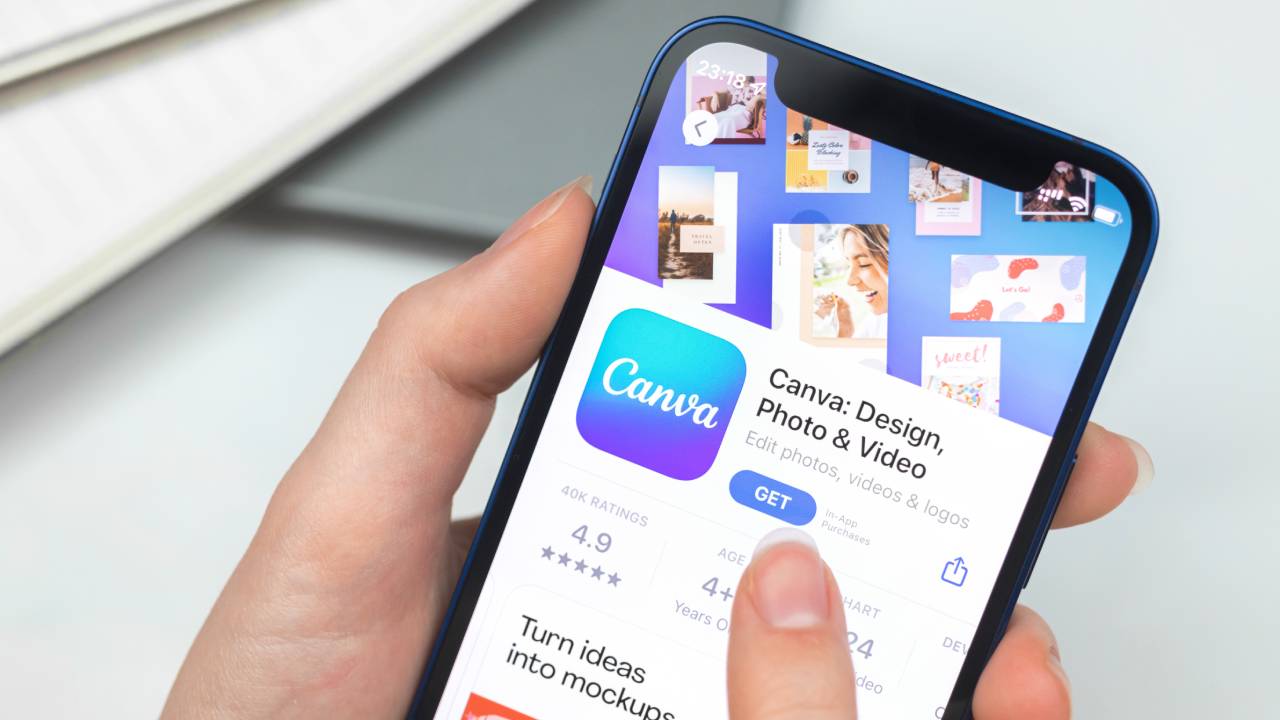
L’applicazione di Canva è molto intuitiva e facile da utilizzare. Con il drag & drop, ossia la possibilità di scegliere un elemento dal menu a sinistra e trasportarlo direttamente all’interno del progetto, creare un modello anche fai da te risulta molto semplice.
Le funzionalità tra l’app per dispositivi mobile e Canva utilizzato da browser cambiano leggermente. Il menu che sul sito si trova a sinistra sarà accessibile in app cliccando sull’icona del + in basso a destra. Sulla schermata principale dell’app si troveranno i progetti recenti e tutti i modelli che Canva propone: post per Instagram, storie, post per Facebook, loghi.
Scendendo verso il basso si vedranno tutti i modelli suggeriti. Sulla schermata principale dell’applicazione in alto si troveranno le applicazioni dei vari modelli. In questo modo si possono cercare progetti accattivanti di un genere specifico, per esempio marketing o ufficio, senza rimanere ancorati ai modelli.
Come nella versione da desktop, in alto si trova la barra di ricerca con accanto l’icona della macchina fotografica per caricare e modificare una foto. In basso al centro, cliccando su I tuoi progetti si avrà accesso alla pagina con la raccolta delle ultime grafiche dell’utente.
In questa schermata si troveranno anche gli elementi acquistati all’interno dell’applicazione, i caricamenti effettuati e i favoriti. Scegliendo invece l’icona della coroncina in basso a destra si avrà accesso a Canva Pro, con la possibilità di acquistare un piano premium. Il design di Canva cambia anche se si utilizza da smartphone o da tablet.
L’applicazione su tablet Android o su dispositivo Apple è infatti molto simile alla versione Canva da desktop, con il menu a sinistra e la possibilità di creare subito un progetto cliccando sul pulsante in alto a destra. L’unica differenza è la mancanza del menu in alto a destra con la possibilità di muoversi tra Piani, Modelli e Strumenti.
Una volta scelti gli elementi che andranno a comporre il progetto, per posizionarli basterà spostarli all’interno del foglio o cambiare la loro posizione.
Se si inserisce un’immagine si possono applicare effetti o filtri cliccando in alto a sinistra. Si può regolare, tagliare o capovolgere l’immagine e si può inserire un’animazione se si desidera un progetto multimediale. Cliccando sui tre puntini di fianco al tasto Animazione si accede ad un menu.
Da qui si può cambiare la posizione di un elemento: cliccando sul pulsante Posizione in alto a destra si potrà spostare l’elemento selezionato davanti o indietro rispetto al resto del progetto. Più si cliccherà indietro più saranno gli elementi che si posizioneranno davanti all’elemento selezionato.
Cliccando sull’icona del rullo si potrà prendere un elemento, per esempio uno sfondo, e copiarlo nel resto del progetto e con l’icona pixelata si può regolare la trasparenza dell’immagine. Se si vuole condividere il proprio progetto, cliccare sulle due icone a mezzobusto in alto a destra e digitare i nomi o le e-mail di altri membri del team.
-
4. Come creare un logo con Canva

Avere un logo personale è un passo indispensabile per qualsiasi azienda. Che si tratti di un brand di moda, di una bevanda, di una casa editrice o di un professionista che lavora in proprio. Tutte le attività lavorative devono possedere un logo di riconoscimento.
Il logo è come un bigliettino da visita. Permette a chi non conosce l’azienda di identificarla immediatamente con un’immagine, che molto spesso ha un impatto maggiore rispetto al semplice nome del brand. Pensiamo, per esempio, alla capacità evocativa del famoso logo a forma di baffo della Nike.
Canva permette di creare un logo personalizzato in maniera molto semplice, sia partendo da zero che utilizzando uno dei tanti modelli presenti sulla piattaforma.
Che si stia cercando un logo per uno studio dentistico, una scuola, un ristorante o un insegnante, Canva ha una grafica per ogni settore e professionalità.
Se non si vuole utilizzare un modello preimpostato ma si preferisce creare il proprio logo ex novo, si dovrà scegliere una grafica logo vuota e inserire al suo interno tutti gli elementi scelti in fase di progettazione.
Dopo aver selezionato il modello o aver cliccato sulla pagina vuota, è possibile inserire elementi, foto e immagini o modificare quelli già inseriti all’interno del progetto.
Con Canva l’utente può dare libero sfogo alla creatività e cambiare il font, il colore e la grandezza di un testo. Se il logo è composto solo da un’immagine, grazie agli strumenti messi a disposizione dall’applicazione si potranno modificare i colori, oppure inserire un’immagine nuova.
Se si vuole dare un tocco personale al proprio logo, si può caricare su Canva un'immagine o una foto creata appositamente per il progetto.
Una volta sulla piattaforma, basterà utilizzare la funzionalità drag & drop per trascinare l’immagine all’interno della pagina.
Le immagini possono essere inserite in cornici tonde, quadrate o di qualsiasi forma geometrica, così da avere un prodotto finito più pulito.
-
5. Design di un logo iconico con Canva
 Shutterstock
ShutterstockL’ideazione di un logo è il primo passo per la creazione dell’identità di un brand. Basti pensare ai loghi iconici delle più grandi aziende mondiali. Qualsiasi individuo riconosce immediatamente la Coca Cola dalla forma della sua bottiglia di vetro, o la Nike dal suo baffo sulle scarpe e su tutti i suoi prodotti.
Lo scopo di un logo è fare in modo che il marchio sia ricordato e riconosciuto dalle persone, in modo tale da creare una connessione sempre più forte col pubblico. Aumentando la propria awareness il marchio può ambire ad allargare la propria clientela e stringere il legame con i clienti.
Per far sì che colpisca il pubblico, un logo deve essere iconico e rispettare alcune caratteristiche importanti. Il pubblico può riconoscere il logo iconico immediatamente a colpo d’occhio, grazie al suo design unico e ai colori che lo contraddistinguono dagli altri. Un logo iconico è capace di far sentire ai clienti le sensazioni che fanno parte del core business dell’azienda, esprimendo a pieno l’identità del brand.
Tra le caratteristiche fondamentali, un logo iconico deve essere semplice, ma profondamente intenso e significativo. Non deve passare inosservato, ma lasciare il segno nella coscienza dei futuri possibili clienti.
Deve rispecchiare l’identità del brand ed essere quindi coerente coi valori che tramanda e i servizi o i prodotti di cui si fa promotore. Infine, l’azienda deve essere in grado di utilizzare il logo in qualsiasi occasione, su qualsiasi prodotto o superficie per sfruttarlo al meglio e creare così una coesa identità visiva.
Canva permette di ideare un logo iconico partendo da zero e utilizzando i tanti strumenti che la piattaforma mette a disposizione, dai molti font testuali alle grafiche, da quelle eccentriche a quelle minimaliste.
Se invece non si ha un’idea ben precisa del risultato che si vuole ottenere, ci si può ispirare ai numerosi modelli preimpostati creati appositamente da Canva. Cercando tra le diverse categorie all’interno dell’applicazione, si può trovare il logo perfetto per il proprio studio dentistico, per una scuola, per una compagnia teatrale o pensato per il personal branding.
Una volta selezionato il modello che più rispecchia il business dell’azienda o del singolo, Canva permette agli utenti di modificare ogni singolo elemento, caratterizzandolo e declinandolo in base alle caratteristiche del marchio.
Con un semplice clic si possono modificare i colori dei diversi elementi, inserire testi o cambiare il font di quelli già inseriti, scegliendo tra tantissime alternative diverse.
Per approfondimento: Design di un logo iconico con Canva
-
6. Come creare un CV con i modelli di Canva
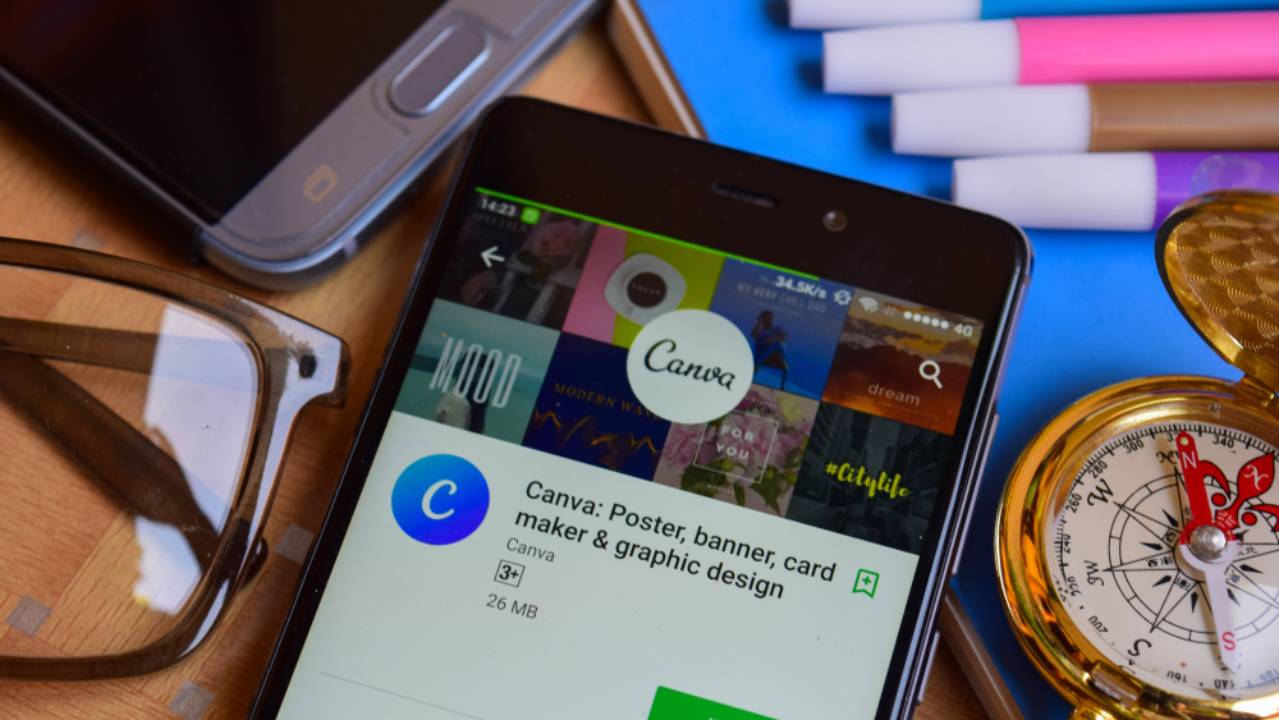
Spesso dare ad un recruiter un Curriculum Vitae che sia d’effetto può davvero fare la differenza.
Utilizzare Canva permette di creare Curriculum Vitae personalizzati, d’impatto e che riescono a far capire immediatamente competenze e attitudini.
Bisogna tenere in considerazione che sono tantissimi i CV che passano tra le mani di un esperto di Risorse Umane. Capita spesso che sia difficile distinguere volti ed esperienze da documenti che ad una prima occhiata sembrano tutti uguali tra loro.
Il punto di partenza per creare un CV su Canva è iniziare il progetto personale tenendo bene a mente la propria professione e al posto di lavoro per cui si sta inviando la candidatura.
Prima di iniziare con le personalizzazioni, gli utenti possono cercare all’interno della piattaforma il modello che più rispecchia la propria personalità e il ruolo per cui si vogliono candidare.
Si può scegliere tra centinaia di modelli diversi che vanno dal Curriculum Vitae del medico a quello dell’avvocato, senza dimenticare le professioni più creative come i copywriter, i designer o gli attori.
Anche l’ambito è importante: un giornalista di moda potrà optare per una grafica diversa rispetto ad un giornalista tech.
Una volta scelto il modello che più si preferisce, si può passare alla personalizzazione.
Canva permette di modificare ogni elemento, tra cui il testo, la grandezza e il font. Molti modelli prevedono tabelle o grafici per mostrare le proprie competenze in maniera più creativa. Gli utenti possono cambiare la loro grandezza, il colore e perfino i dati che vengono mostrati.
Accedendo all’editor di Canva, si ha accesso a tutte le cornici e i bordi, ma attenzione al risultato: deve sempre risultare professionale.
Se si vuole completare il proprio Curriculum Vitae in un altro momento, non ci saranno problemi. Canva permette agli utenti di accedere alla piattaforma da qualsiasi dispositivo, basta eseguire il login. Il progetto risulta disponibile sia sull’applicazione che accedendo al sito Internet da browser.
Una volta concluse le modifiche del proprio progetto, si può scaricare gratuitamente o stamparlo attraverso i servizi offerti da Canva.
Per approfondimento: Come creare un CV con Canva
-
7. Canva Premium: cosa offre
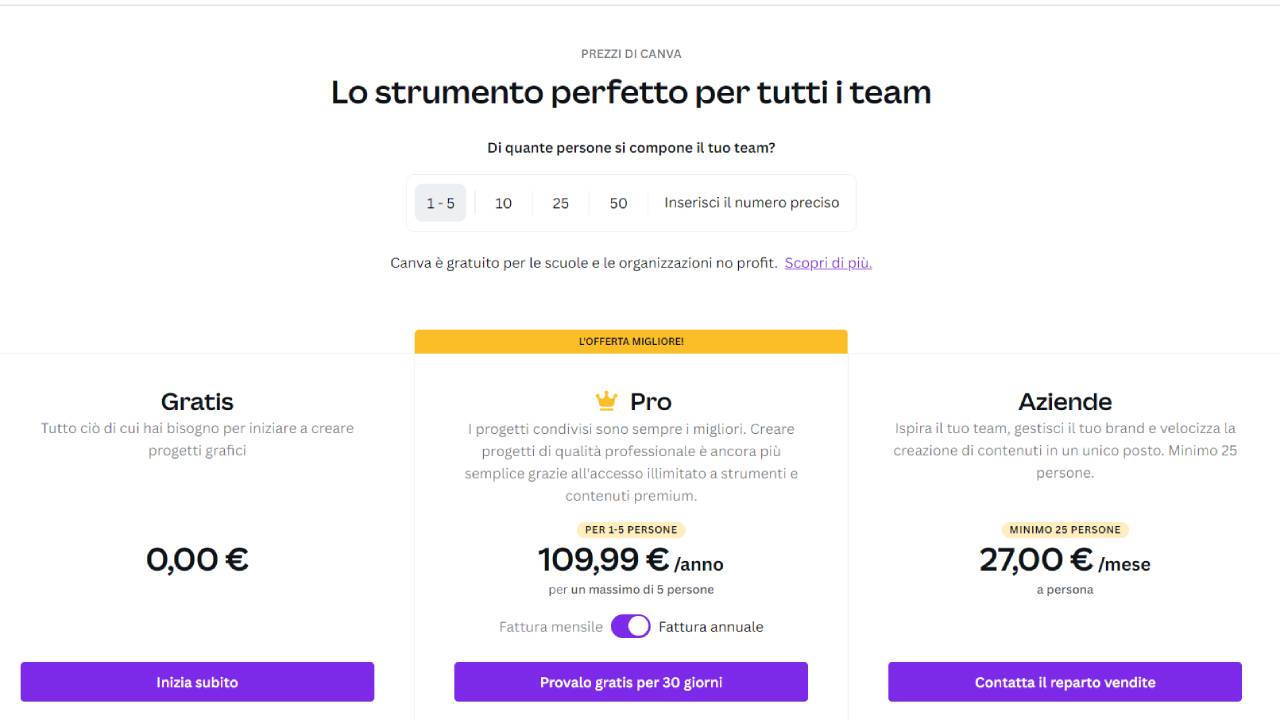
Canva può essere anche a pagamento. Si può scegliere tra una sottoscrizione Pro o Enterprise. Il piano Pro ha un costo di circa 11,99 euro al mese o 109,99 euro l’anno può includere massimo cinque persone. Oltre le opzioni che offre il piano gratuito, il piano Pro ha in più oltre 100 milioni di foto, video, audio e grafica dall’archivio premium e 610000 modelli tra gratuiti e premium con nuovi design caricati ogni giorno.
Si possono creare fino a 100 brand kit con colori, loghi e caratteri personalizzati della propria azienda e creare modelli dai propri progetti. Gli utenti pro possono salvare i progetti che hanno creato in 100 GB di spazio di archiviazione cloud. Infine, si possono pianificare i propri progetti sui social media su massimo otto piattaforme, tra cui Facebook, Instagram, Twitter, Pinterest, Linkedin, Slack e Tumblr.
Il piano Enterprise è destinato a team composti da minimo venticinque persone e ha un prezzo di 29 euro al mese a persona. Oltre alle feature del piano Pro, dà la possibilità di utilizzare i controlli del marchio per gestire l’accesso del team ad app, grafica, colori, loghi, caratteri e caricamenti. Agevola anche l’approvazione dei progetti grazie a flussi di lavoro integrati, attraverso i quali si può controllare tutto ciò che il team modifica.
Con Canva Enterprise si può anche decidere quali elementi il proprio team può modificare e si può mantenere il brand sempre coerente grazie allo strumento di blocco dei modelli. Lo spazio di archiviazione diventa illimitato e si ha la possibilità di accedere con SSO per avere il supporto di livello Enterprise h 24 7 giorni su 7.
Molto interessante negli account a pagamento è la possibilità di ridimensionare con un semplice clic una grafica per qualsiasi tipo di social media, che sia Facebook, Instagram o Linkedin e rimuovere lo sfondo. Entrambe sono caratteristiche fondamentali se si vuole utilizzare Canva come strumento professionale.
-
8. Canva sui vari dispositivi

Si può utilizzare Canva sia da browser che scaricando l’applicazione. Per iOS e Android è disponibile la versione Canva mobile. Se si possiede un dispositivo mobile Android basterà andare sul Play Store, cercare nella barra di ricerca Canva e scaricare l’applicazione. Lo stesso procedimento vale se si ha un dispositivo Apple, utilizzando l’Apple Store. In entrambi i casi l’app è gratuita, con la possibilità di acquistare uno dei piani premium.
L’app di Canva si può installare anche su PC e Mac, evitando così di andare ogni volta sul sito e avendo la possibilità di aprire l’app direttamente dal desktop. Il procedimento è molto semplice: basta andare sul sito di Canva e cliccare in alto a destra il menu Strumenti. Da qui scegliere il dispositivo su cui si vuole eseguire l’installazione e cliccare Avvia download. Quando il download sarà completato, sarà possibile aprire l’app e iniziare a creare i propri progetti.
Tuttavia, se non si vuole installare un’applicazione sui propri smartphone o computer, si può anche utilizzare Canva da browser.
In tutti i casi, c’è bisogno di un account Canva. Se si possiede già, basterà fare clic sulla sezione Accedi e inserire le proprie credenziali. Se invece non ci si è mai iscritti, bisognerà registrarsi inserendo la propria e-mail e password o utilizzando le credenziali di Google o Facebook.
Quando si utilizza Canva da browser, dopo essere entrati sul sito internet, in alto a sinistra si vedranno tre menù: Piani, Modelli e Strumenti. In Piani si potrà scegliere il piano tariffario più conveniente ai propri scopi tra la versione free, Pro, Enterprise, per le scuole o per il no profit. In Modelli si potranno vedere tutti i modelli disponibili divisi in categorie, mentre in Strumenti saranno visibili tutti gli elementi per le proprie creazioni, dalle immagini stock agli stickers.
Come anticipato, si possono utilizzare modelli già preimpostati che si trovano all’interno dell’applicazione o si possono creare modelli ex novo partendo da zero. In questo caso si cliccherà su Crea progetto in alto a destra della pagina iniziale di Canva e si sceglierà uno dei progetti consigliati. Ogni progetto all’interno dell’app ha delle sue dimensioni prestabilite.
Quindi se si sceglierà il volantino, si saprà già che sarà 210 x 297 mm, mentre il poster di 42 x 59,4 cm. Se le dimensioni del progetto scelto non fanno al vostro caso, basterà cliccare sull’icona del + in basso a sinistra per creare un progetto con dimensioni personalizzate. Indicare quindi la larghezza e l’altezza dell’immagine, scegliere l’unità di misura e cliccare su Crea un nuovo progetto.
Per approfondimento: App Canva per iPhone: cosa puoi fare